Zjistěte vše o přehrávači Samsung Video Player
Zakoupili jste si nedávno nové zařízení Samsung a zajímalo vás, jak funguje jeho videopřehrávač? Mnoho uživatelů Samsungu je také v tomto scénáři, konkrétně těch, kteří jsou poprvé. Protože byly vyvinuty různé aplikace, které se neustále aktualizují, může být těžké udržet krok. Abychom vám pomohli, vytvořili jsme pro vás tento příspěvek. Zde se dozvíte co Video přehrávač Samsung je, jak jej používat, upravovat jeho nastavení a mnoho dalšího. Pokračujte ve čtení, abyste se dozvěděli více informací.

Samsung Video Player je výchozí aplikace přehrávače médií na chytrých telefonech a tabletech Samsung. Je navržen tak, aby uživatelům poskytoval bezproblémové a pohodlné přehrávání videa. Podporuje také širokou škálu video formátů a nabízí několik funkcí pro vylepšení zážitku ze sledování videa. Navíc vám umožní sledovat všechna vaše nahraná videa, včetně těch, která si stáhnete do zařízení Samsung. Chcete-li se dozvědět více o používání přehrávače videa Samsung, přejděte k další části.
Zde je návod, jak používat Samsung Video Player a provádět s ním běžné úkoly.
Nejprve otevřete Video přehrávač Samsung na vašem zařízení. Procházejte úložištěm zařízení nebo SD kartou a vyhledejte soubor videa, který chcete přehrát.
Vyberte video, které chcete sledovat. Samsung Video Player otevře video a začne jej automaticky přehrávat.
Nakonec můžete použít ovládací prvky na obrazovce pro pozastavení, přehrávání, úpravu hlasitosti nebo přeskakování vpřed/vzad.

Dalším úkolem, který můžete provést na Samsung Video Player, je přidávání titulků. Vylepšete si zážitek z přehrávání pomocí průvodce povolením titulků u videí.
Nejprve se ujistěte, že soubor titulků (obvykle ve formátu SRT) má stejný název jako soubor videa. Také se ujistěte, že je umístěn ve stejném adresáři.
Otevřete video, které chcete sledovat, v přehrávači Samsung Video Player. Během přehrávání videa klepněte na obrazovku pro zobrazení ovládacích prvků přehrávání.
Vybrat Titulky (CC) knoflík. Pokud je soubor titulků pojmenován správně, Samsung Video Player titulky rozpozná a zobrazí.
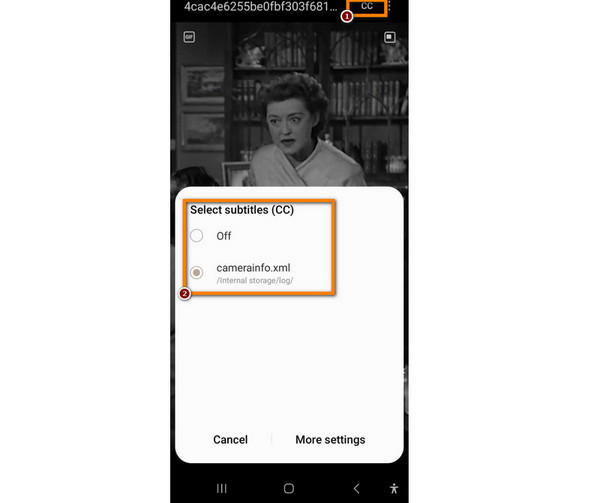
S přehrávačem Samsung Video Player si také můžete přizpůsobit své předvolby zvuku. Zejména pokud má vaše video více možností zvuku, můžete snadno přepínat mezi různými zvukovými stopami. Chcete-li to provést, postupujte podle níže uvedeného průvodce.
Otevřete video, které chcete zobrazit, v aplikaci Samsung Video Player.
Poté klepnutím na obrazovku během přehrávání videa zobrazíte ovládací prvky přehrávání. Poté klepněte na Zvuk zobrazíte seznam dostupných zvukových stop.
Pokud má vaše video více možností zvuku, vyberte tu, která se vám líbí.
Přestože je Samsung Video Player výchozím přehrávačem na zařízeních Samsung, můžete si vybrat alternativní přehrávač videa, pokud chcete. Jak na to:
Zahájení Google Play obchod a vyhledejte preferovanou alternativní aplikaci pro přehrávání videa.
Nyní přejděte do zařízení Nastavení. Přejděte dolů a vyberte Aplikace.
Poté najděte a vyberte Video přehrávač Samsung. Klepněte na Nastavit jako výchozí nebo Otevřít ve výchozím nastavení volba.
Nakonec ze seznamu dostupných aplikací vyberte alternativní přehrávač videa, který jste nainstalovali.

A to je vše! Nyní jste se naučili používat Samsung Video Player. Přehrávejte videa, přidávejte titulky, měňte zvukové stopy a změňte výchozí přehrávač videa, jak chcete.
Chcete-li si přizpůsobit přehrávání videa, zde jsou nastavení přehrávače Samsung Video Player, která potřebujete znát. Níže jsou uvedena nastavení, která můžete vidět z Více možností přehrávače videa:
• Automatické přehrávání dalšího videa – Automaticky přehrát další video.
• Automatické opakování videí – Opakované přehrávání aktuálního videa.
• Přehrávání na pozadí – Přehrajte aktuální video na pozadí.
• O přehrávači videa – Další informace o přehrávači Samsung Video Player.

Když váš přehrávač videa na Samsung nefunguje, mohou k tomu vést různé důvody. Některé běžné příčiny jsou selhání aplikace, zastaralé verze, nepodporované nebo poškozené formáty a další. Chcete-li tyto problémy vyřešit, vyzkoušejte následující metody:
Problémy související s aplikací může vyřešit jednoduchý restart.
Ujistěte se, že je aplikace Samsung Video Player aktuální. Navštivte Obchod Google Play nebo Samsung Galaxy Store a zkontrolujte aktualizace.

Ověřte, zda přehrávač Samsung Video Player podporuje video, které chcete přehrát. Přestože je kompatibilní s různými formáty, některé méně běžné formáty nemusí být podporovány.
Pokud problémy přetrvávají, můžete odinstalovat a znovu stáhnout Samsung Video Player z obchodu s aplikacemi.

Přejděte do nastavení zařízení a přejděte na Aplikace nebo Správce aplikací. Pak najděte Video přehrávač Samsung a poté vymažte mezipaměť a data. Poté aplikaci restartujte.
Blu-ray Master's Blu-ray přehrávač zdarma je nejlepší volbou pro přehrávání video souborů. Nejen video soubory, ale také Blu-ray disky a DVD. Tento nástroj vám umožňuje sledovat všechna videa na vašem PC současně, přičemž si zachovává jeho kvalitu. Podporuje také řadu video formátů, včetně MP4, AVI, WMV, MKV, FLV a mnoha dalších. Navíc můžete přehrávat běžná videa, HD videa a zvukové soubory s úžasnými vizuálními efekty. Nejlepší na tom je jeho snadno použitelné rozhraní, které vyhovuje potřebám každého uživatele. Začněte streamovat na širší obrazovce Blu-ray přehrávač zdarma Nyní.
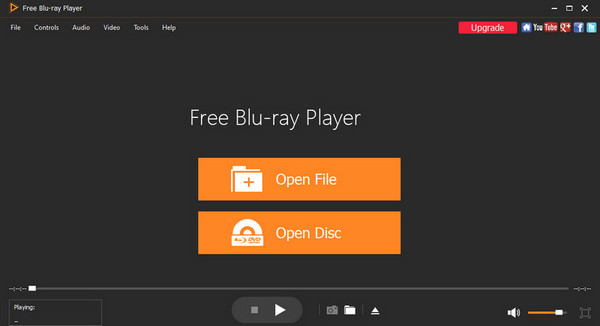
MX přehrávač je alternativní přehrávač videa a oblíbená volba pro uživatele Samsung. Nabízí mnoho funkcí, jako je rychlost přehrávání a ovládání gesty, podpora titulků a další. Vynikající přehrávání videa, které má elegantní a uživatelsky přívětivé rozhraní. Pamatujte však, že MX Player není k dispozici v Obchodě Google Play. V důsledku toho musíte stáhnout z webu třetí strany.

VLC je známý bezplatný a otevřený zdroj video přehrávač. Pozoruhodnou vlastností této aplikace je její rozsáhlé podporované video formáty. Nabízí také ovládání rychlosti přehrávání, podporuje titulky a má audio a video ekvalizér. A co víc, uživatelé mohou sledovat videa přes internet pomocí vestavěné funkce streamování. Někteří uživatelé však považují jeho uživatelské rozhraní za složité a aplikace se zhroutí.

Má Samsung video přehrávač?
Samozřejmě ano. Zařízení Samsung se obvykle dodávají s předinstalovaným Video přehrávač Samsung aplikace pro přehrávání videa.
Jak se nazývá přehrávač videa Samsung?
Výchozí přehrávač videa Samsung se nazývá Video přehrávač Samsung. Lze jej nalézt na zařízeních Samsung.
Jaký video přehrávač je pro Samsung nejlepší?
Nejlepší video přehrávač pro Samsung je Blu-ray Master's Blu-ray přehrávač zdarma. Kromě toho, že jde o špičkový Blu-ray/DVD přehrávač, vyniká také v přehrávání různých video formátů.
Kde je přehrávač videa na Samsung Galaxy?
Video přehrávač na Samsung Galaxy najdete v Aplikace nebo Aplikace složku z domovské obrazovky.
Je MX Player lepší než přehrávač videa Samsung?
MX Player je lepší, pokud dáváte přednost přehrávači videa s pokročilejšími funkcemi a přizpůsobitelným uživatelským rozhraním. Ale pokud jste příležitostný uživatel přehrávače videa, můžete být spokojeni s výchozím přehrávačem vašeho zařízení. Vyberte si přehrávač videa podle svých preferencí a potřeb.
Prozkoumáním tohoto průvodce musíte vědět, co Video přehrávač Samsung je o tom a jak ji používat. Navíc jste objevili řešení, jak opravit běžné problémy, které se mohou v aplikaci a jejích různých alternativách vyskytnout. Ze 3 uvedených možností nástroje Blu-ray přehrávač zdarma je nejlepší a nejspolehlivější. Díky intuitivnímu rozhraní a všestrannosti jej může používat každý, ať už profesionál nebo začátečník. Začněte tedy svou cestu jeho používáním ještě dnes!
Více Čtení
Top 5 nejlepších bezplatných přehrávačů videa pro počítače se systémem Windows a Mac
Získejte pro svůj počítač přehrávač videa zdarma. Zde rychle zjistěte 5 nejlepších bezplatných přehrávačů médií pro počítač a jejich jednotlivé přednosti.
Nejlepší videopřehrávače/diváky DAT, které si nemůžete dovolit minout
Jak přehrát video DAT, když výchozí přehrávače počítačů nefungují? Požádejte o pomoc alternativy a najděte zde nejlepší hráče s podrobnými úvody.
Nejlepší přehrávač H.265 pro přehrávání videa H.265 HEVC 4K/HD na počítači
Video H.265 je často nekompatibilní s některými přehrávači videa v systémech macOS i Windows 10. Naštěstí pro vás stále existují některé bezplatné přehrávače H.265.
7 pozoruhodných video přehrávačů s funkcemi ovládání rychlosti
Hledáte přehrávač s ovládáním rychlosti přehrávání videa? Klikněte na tento příspěvek, protože jsme vám pomohli. Podívejte se na nejlepší různé přehrávače videa pro všechna zařízení.